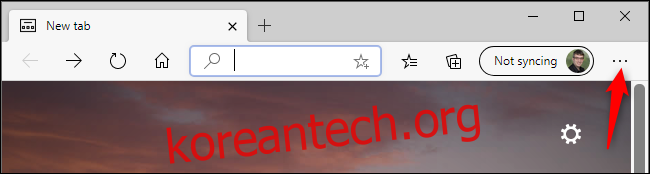브라우저 업데이트가 중요합니다. Microsoft Edge용 업데이트는 중요한 보안 패치, 새로운 기능 및 성능 향상을 제공합니다. Edge 브라우저는 자동으로 업데이트되지만 업데이트를 수동으로 확인하고 설치할 수 있습니다.
Microsoft Edge에는 Windows 10과 함께 제공되는 원래 버전과 오픈 소스 Chromium 코드를 기반으로 하는 새로운 Microsoft Edge의 두 가지 버전이 있습니다. Edge 브라우저를 업데이트하는 방법은 사용 중인 브라우저에 따라 다릅니다.
목차
새 Edge 브라우저로 업그레이드하는 방법
아직 Windows 10 PC를 새 Microsoft Edge로 업데이트하지 않은 경우 다음을 수행할 수 있습니다. 마이크로소프트 웹사이트에서 다운로드. PC에 설치하면 이전 Edge 브라우저를 대체합니다. 이전 Edge 브라우저를 다시 사용하려면 다른 애플리케이션을 제거하는 것처럼 새 Edge를 제거하면 됩니다.
Microsoft는 결국 Windows Update를 통해 모든 Windows 10 PC에 새로운 Edge 웹 브라우저를 설치할 것입니다. 그러나 2020년 5월 12일 현재까지는 그런 일이 발생하지 않았습니다. 기다릴 의향이 있다면 기다리기만 하면 됩니다. 모든 Windows 10 PC에서 최신 버전의 Edge를 자동으로 받을 수 있습니다.
새로운 Edge는 Windows 7, Windows 8, Mac, iPhone, iPad 및 Android에서도 사용할 수 있습니다.
새 Edge 브라우저를 업데이트하는 방법
Chromium 업데이트를 기반으로 하는 새로운 Microsoft Edge 브라우저는 Google Chrome과 동일합니다. 자동으로 업데이트를 다운로드하고 설치합니다.
Edge에서 업데이트를 수동으로 확인하려면 Edge 브라우저 창의 오른쪽 상단에 있는 메뉴 버튼을 클릭하세요. 세 개의 수평 점처럼 보입니다.
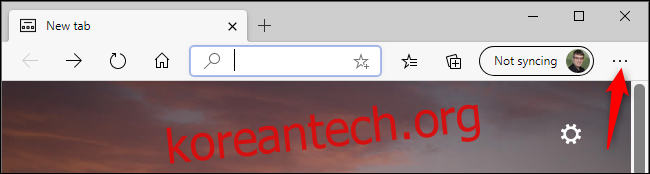
“도움말 및 피드백”을 가리키고 “Microsoft Edge 정보”를 클릭합니다.
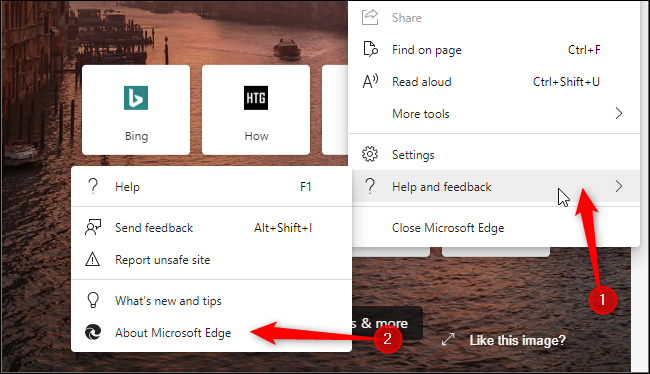
Edge는 사용 가능한 업데이트를 확인하고 사용 가능한 업데이트를 자동으로 설치합니다. Edge는 또한 이 페이지에 설치한 브라우저 버전을 표시합니다.
최신 버전을 설치한 후 다시 시작하지 않은 경우 정보 페이지에 Edge 브라우저를 다시 시작하라는 메시지가 표시됩니다.
edge://settings/help를 복사하여 Edge의 주소 표시줄에 붙여넣고 Enter 키를 눌러 이 페이지에 액세스할 수도 있습니다.
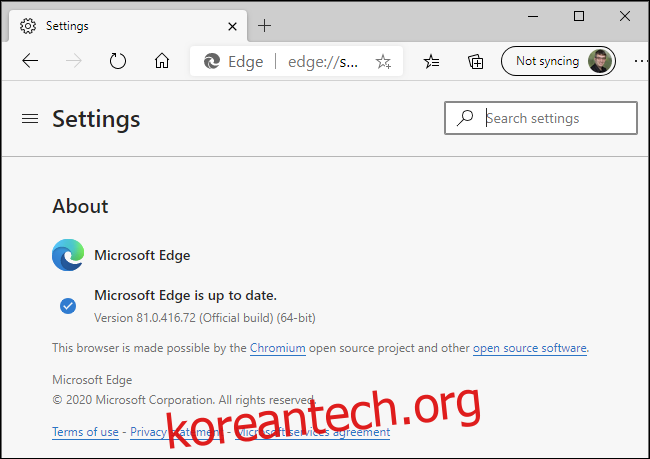
원래 Edge 브라우저를 업데이트하는 방법
Windows 업데이트를 통해 Windows 10 업데이트에 포함된 Microsoft Edge의 원래 버전.
Edge 업데이트 설치를 확인하려면 설정 > 업데이트 및 보안 > Windows 업데이트로 이동하십시오. Windows는 업데이트를 확인하고 설치를 제안합니다. Edge 브라우저용 업데이트는 Windows 10 운영 체제용 일반 누적 업데이트 패키지에 포함되어 있습니다.
Windows 10에서 Windows 업데이트는 자동으로 업데이트를 설치하므로 Edge 브라우저 보안 업데이트 및 버그 수정이 자동으로 설치됩니다.
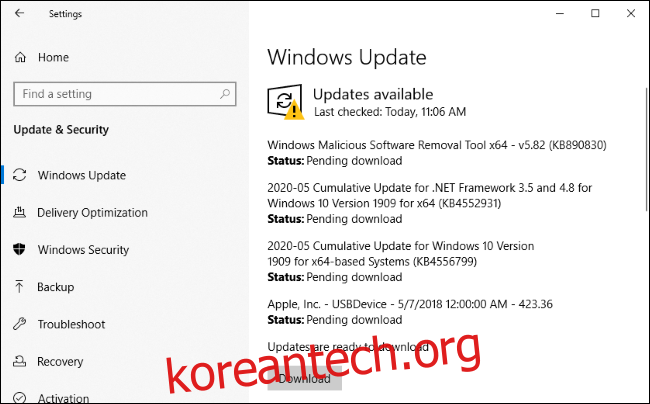
불안정한 내부자 빌드로 Edge를 업데이트하는 방법
새로운 기능이 포함된 불안정한 버전의 Edge를 원하는 경우 다음에서 다운로드할 수 있습니다. 마이크로소프트 엣지 인사이더 공식 웹사이트.
Microsoft는 6주마다 주요 업데이트를 받는 베타 채널, 매주 업데이트되는 개발자 채널, 거의 매일 밤 업데이트되는 카나리아 채널을 제공합니다. 빌드는 Canary에서 Dev, Beta로 이동하고 안정되면 마침내 Stable 채널에 도달합니다.
대부분의 사람들은 이러한 불안정한 빌드를 설치해서는 안 되지만 릴리스되기 전에 최신 브라우저 버전을 테스트하려는 웹 개발자에게 특히 유용합니다. 열광자는 Windows 10의 인사이더 프로그램과 마찬가지로 새로운 기능을 실험하고 Microsoft가 버그를 찾는 데 도움을 주기를 원할 수도 있습니다.
Edge는 Google Chrome과 동일한 릴리스 채널 구조를 사용하므로 새 브라우저 버전이 출시되기 전에 많은 버그 테스트를 거칩니다.
컴퓨터에 한 번에 4가지 버전의 Edge(Stable, Beta, Dev 및 Canary)를 모두 설치할 수도 있습니다. 각각은 시작 메뉴에 고유한 바로 가기를 가지며 각각은 별도로 업데이트됩니다. 메뉴 > 도움말 및 피드백 > Microsoft Edge 정보를 클릭하여 해당 브라우저에 대한 업데이트를 확인합니다.
New Edge는 모두를 위한 대규모 업데이트입니다.
역사적으로 주요 새 Edge 기능은 Windows 10의 주요 기능 업데이트에 포함되었습니다. Microsoft는 일반적으로 6개월에 한 번씩 이러한 기능을 릴리스합니다.
그러나 Google Chrome 기반의 새로운 Edge로 전환함에 따라 새로운 Edge 기능이 대신 6주마다 제공됩니다. Google이 Chrome을 업데이트하는 빈도도 마찬가지입니다. Windows 10의 2020년 5월 업데이트와 같은 대규모 업데이트에는 더 이상 이전 버전의 Edge에 대한 새로운 기능이 포함되지 않습니다.
새로운 Edge는 오픈 소스 Chromium 코드를 기반으로 하는 세계적 수준의 브라우징 경험을 제공합니다. Google은 이 Chromium 코드를 Chrome의 기반으로 사용하므로 새로운 Edge와 Chrome은 공통점이 많습니다. 숙련된 Chrome 사용자는 집에서 Edge를 사용하여 웹을 검색할 수 있습니다.
Edge에는 추적 방지 기능 및 온라인에서 비공개 브라우징을 위한 InPrivate 브라우징과 같이 Google 크롬에서 찾을 수 없는 일부 기능이 여전히 있습니다.
Microsoft는 Internet Explorer 이후로 먼 길을 왔습니다. Google Chrome을 계속 사용할 계획이더라도 Microsoft가 새로운 Edge에 대해 수행한 많은 개선 사항이 Chromium 플랫폼에 다시 통합되어 Chrome에 적용됩니다. 즉, Microsoft는 Chrome을 더욱 향상시키려는 것입니다. 그것은 물론 양방향으로 진행됩니다. Google이 Chrome을 개선하면 Microsoft Edge도 더욱 향상될 것입니다. Microsoft와 Google 간의 협력은 Windows 10에 포함된 웹 브라우저를 계속 사용하든 Google Chrome을 다운로드하든 모두에게 좋은 소식입니다.